Cum să salvezi un videoclip protejat din Vimeo. Cum să descărcați videoclipuri de pe Vimeo - Un ghid vizual detaliat
Dacă doriți să descărcați un videoclip de pe Vimeo, există două moduri, dintre care cea mai dificilă este descărcarea unui videoclip închis.
Videoclipul gratuit de pe vimeo poate fi descărcat folosind pluginul FlashGot.
Un videoclip plătit este mai greu de descărcat, deoarece după introducerea parolei, puteți vedea că este împărțit în fragmente de 1-2 MB.
Totuși, mai greu nu înseamnă imposibil.
Acum voi acoperi ambele moduri de a descărca videoclipuri de pe Vimeo.
Videoclip gratuit: Firefox și pluginul FlashGot
1. Mai întâi trebuie să instalați pluginul.
1.1. Urmăm linkul, care are deja o solicitare de căutare a pluginului - https://addons.mozilla.org/en/firefox/search/?q=flashgot&platform=WINNT&appver=26.0
1.2. Apoi plutind deasupra zonei vizavi de „FlashGot Mass Downloader” vedem butonul „Add to Firefox”.
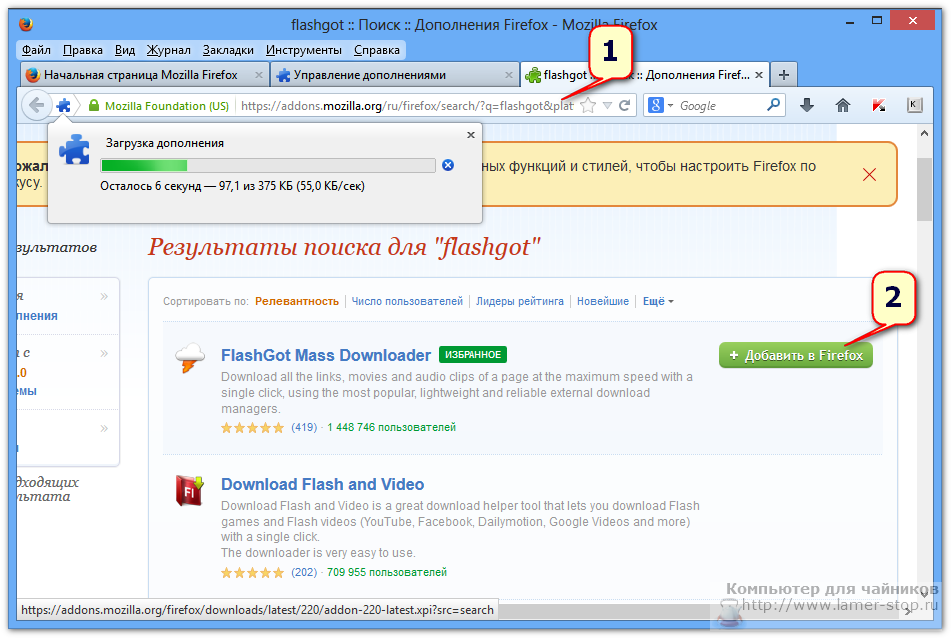
(Imaginea 1)
1.3. Faceți clic pe butonul și așteptați descărcareași apariția unei ferestre cu butonul „Instalare”.
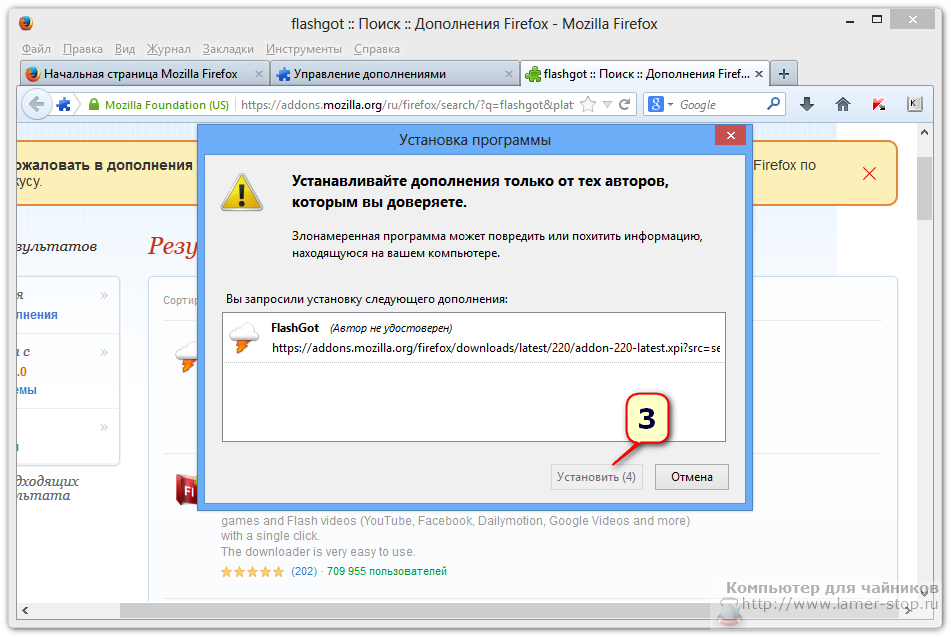
Apăsați butonul - instalați
(Imaginea 2)
1.4. După instalare, reporniți browserul. Îl poți închide și redeschide.
1.5. Verificați dacă pluginul este instalat de cineva mod convenabil. De exemplu, făcând clic pe linkul „Instrumente” din meniu.

(Figura 3)
2. Accesați pagina cu videoclipul de pe vimeo.com și porniți redarea videoclipului.
3. De îndată ce videoclipul începe să fie redat pe pagină, va apărea un buton. făcând clic pe care începem descărcarea.

(Figura 4)

(Figura 5)
5. După ce descărcarea este finalizată, găsim fișierul în folderul „Descărcări” de pe unitatea C, dacă nu o faceți altfel.
Video cu plată: Firefox, plugin pentru detector de legături HDS și multe altele.
Această combinație este folosită pentru a descărca videoclipuri cu plată.
După ce plătim pentru videoclip, ajungem la o secțiune ascunsă și acolo poți deja să vizionezi videoclipurile achiziționate, dar va trebui să-ți configurezi computerul pentru a descărca.
Configurare software
1. Mai întâi, instalați pluginul pentru detectorul de legături Firefox HDS. Acest plugin este de la Adobe.
https://addons.mozilla.org/en/firefox/search/?q=HDS%20link%20detector&platform=WINNT&appver=26.0
2. Apoi descărcați PHP, despachetați arhiva în folderul PHP de pe unitatea C.
3. Descărcați Php.ini și copiați acest fișier în folderul PHP de pe unitatea C.
Link către toate fișierele necesare: http://dfiles.ru/files/57tkhnegu care trebuie încă configurat.
4. Configurați PHP.
4.1. Accesați Panoul de control / Sistem și securitate / Sistem.
4.2. Faceți clic pe linkul „Setări avansate de sistem”.

(Figura 6)
4.3. În fereastra Proprietăți sistem, în fila Avansat, faceți clic pe butonul Variabile de mediu.
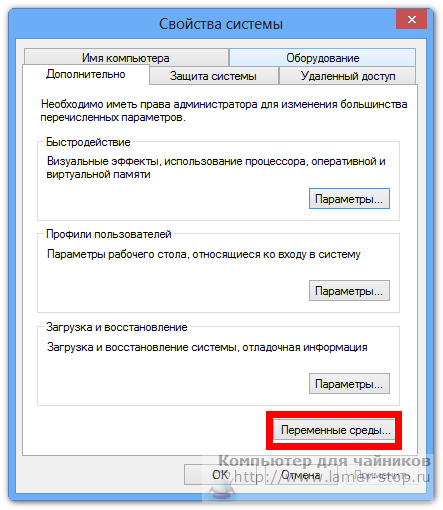
(Figura 7)
4.4. Găsiți variabila Cale și faceți clic pe butonul Modificare.
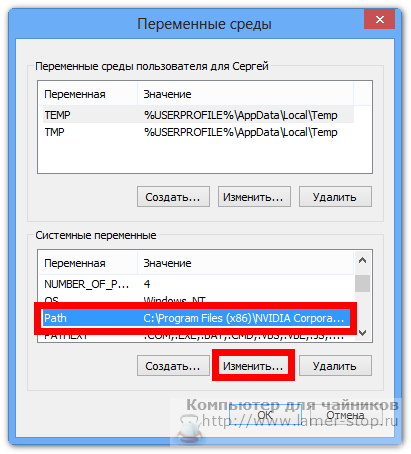
Variabilă - Cale
(Figura 8)
4.5. În fereastra „Valoare variabilă”, nu ștergem nimic, ci doar tipărim la sfârșit în engleză; C:\PHP și apăsăm butonul OK.

(Figura 9)
Dacă numele folderului PHP de pe unitatea C este scris cu majuscule, atunci scriem și cu litere mici în instrucțiuni.
4.6. Testăm funcționarea PHP: găsim fișierul cmd prin căutare și îl rulăm.
În fereastra scriem php -v și apăsăm Enter
Dacă există informații despre versiunea php, treceți la pasul următor.
![]()
(Figura 10)
5. Descărcați scriptul AdobeHDS.php și plasați-l în folderul cu PHP.
Acest script este deja în folderul PHP, al cărui link de descărcare l-am dat deja.
Descărcare video plătită
6. După ce ați deschis pagina cu videoclipul și uitați-vă în colțul din dreapta jos dacă există o pictogramă de plugin pentru detector de legături HDS
Dacă pictograma este gri, atunci faceți clic pe ea pentru a activa pluginul.
7. După ce ați deschis pagina cu videoclipul și făcând clic pe butonul „watch wideo”, trebuie să faceți clic pe linkul care apare pentru câteva secunde.
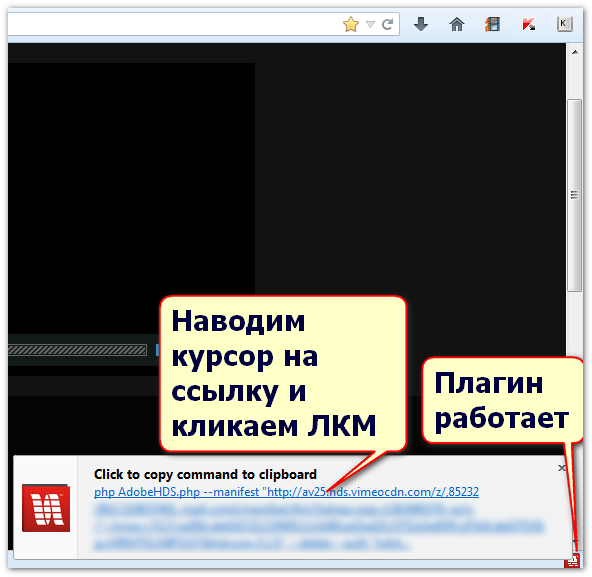
(Figura 11)
8. Deschideți folderul PHP și lipiți linkul copiat în partea de sus în bara de adrese, modificându-l ușor.
Avem nevoie înainte de numele script-ului AdobeHDS.php, tipărim locația acestuia și obținem C:\PHP\AdobeHDS.php și apoi așa cum se arată în figură.

(Figura 12)
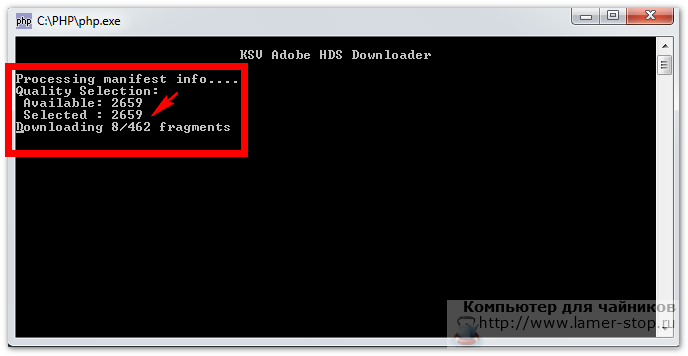
(Figura 13)
10. Când videoclipul este descărcat din toate fragmentele, va fi colectat un fișier, care poate fi vizualizat și copiat pentru revizuire.
Probleme de încărcare video
Am avut o singură problemă când am rulat php.
Mesaj de eroare „fișierul msvcr110.dll nu a fost găsit”, „fișierul msvcr110.dll nu a fost găsit”
A trebuit să instalez biblioteca Visual C++ pentru Visual Studio 2013, după care a funcționat php.
Dacă aveți dificultăți în proces, nu ezitați să puneți întrebări.
Nu mi-a funcționat imediat, dar, deoarece viteza internetului nu permite vizionarea videoclipurilor online, a trebuit să-mi dau seama.
Butonul „Descărcare” care a apărut ca urmare a instalării asistentului nu a dezvăluit nicio opțiune. Încercările de a descărca videoclipuri care sunt integrate cu vimeo.com pe alte site-uri au fost, de asemenea, eșuate.
Dacă intri direct pe site-ul „ru.savefrom.net”, atunci, aici este același, după cum ai înțeles, o dezamăgire completă. În general, nu am început să picure și să aflu care este problema.

Ca urmare a muncii instabile a asistentului, întrebarea cum să descărcați videoclipuri de pe Vimeo pe computer a devenit nu numai de mare relevanță, ci și a principiului.
Puteți găsi multe alternative la asistent pe Internet, dar am decis să iau în considerare această opțiune ultima. Din moment ce, nu-mi place să împroșc computerul cu programe și diverse extensii. Mi-e prea lene să le șterg!
M-am chinuit cu vimeo.com de nu prea mult timp! După cum sa dovedit, descărcarea unui videoclip de pe vimeo este destul de simplă și diverse programe, extensiile de browser pur și simplu nu sunt necesare aici. Aș spune manual, chiar mai rapid și mai ușor, ei bine, în orice caz, mai interesant!
Cum să descărcați videoclipuri de pe vimeo.com fără software?
După ce am deschis pagina cu videoclipul dorit, am dat imediat clic dreapta pe zona video, unde am selectat elementul din meniul contextual - cod de vizualizare.

Se deschide Instrumentul pentru dezvoltatori. Primul lucru care mi-a atras imediat atenția a fost o clasă numită „video-wrapper”. Această clasă a trezit imediat interes, pentru că, în rusă, sună ceva ca „Video wrapper”.
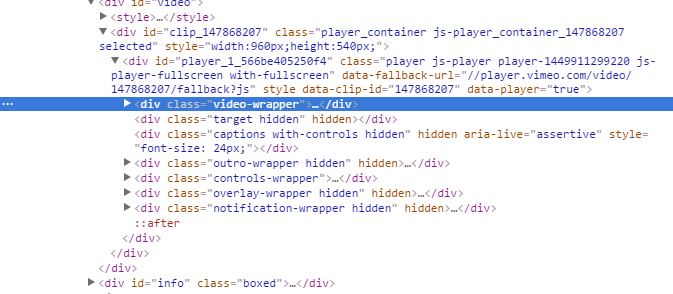
După ce învelișul video a fost extins, au urmat mai multe clase care, de asemenea, trebuie extinse - acestea sunt clasele „video” și ultimul „telecine invizibil”. În continuare, văd un link și în el extensia de fișier „mp4”!

Se pare că este exact ceea ce este necesar. Copiez linkul și îl urmăresc. Videoclipul este încărcat în întregul browser. Aici devine clar - asta este cu adevărat ceea ce aveți nevoie. Acum puteți trimite acest link către același „ajutor de salvare de la net” și el se va oferi să descarce videoclipul.
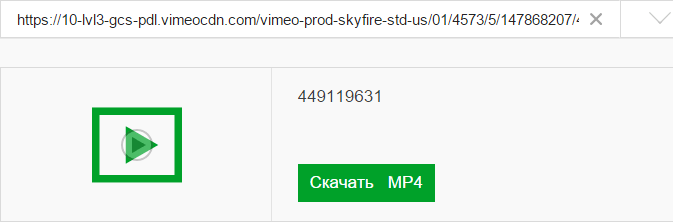
Dar, este mult mai ușor și mai rapid să faceți clic dreapta pe videoclip și să selectați elementul „Salvați videoclipul ca” din meniul contextual și să descărcați videoclipul de pe vimeo.com, așa cum sa convenit mai sus - fără programe și extensii.

În același mod, puteți descărca videoclipuri de pe alte site-uri care integrează videoclipuri din „vimeo”.
Astfel, puteți descărca videoclipuri de pe Vimeo pe computer. După cum puteți vedea, totul este destul de simplu, dar acest lucru este doar la prima vedere. Pot apărea probleme la descărcarea unor videoclipuri de pe „vimeo”. Citiți mai multe despre asta.
Posibile probleme la descărcarea videoclipurilor de pe vimeo.com
Am dat peste un videoclip care nu a putut fi descărcat în modul de mai sus. Cu toate acestea, am deschis clasele necesare, iar legătura de acolo este diferită și complet inutilă. Mă întreb de ce există videoclipuri cu astfel de link-uri?
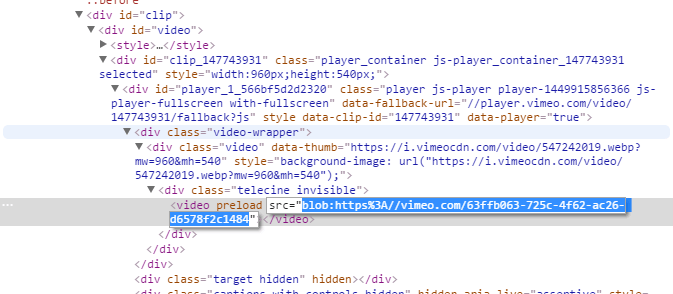
După ceva timp, în sfârșit am rezolvat această problemă! Metoda s-a dovedit departe de a fi convenabilă, dar funcțională.
Am deschis meniul „Partajare”, îl puteți deschide făcând clic pe pictograma avionului de hârtie. Nu este nimic interesant acolo, cu excepția câmpului „Incorporați” din care am copiat întregul cadru.

Apoi, am creat un fișier „HTML” obișnuit pe desktop și am lipit codul copiat în el. Când am deschis fișierul în browser, am făcut din nou clic dreapta pe zona video. Acum a apărut elementul de meniu „” în meniul contextual, ceea ce este foarte bun!

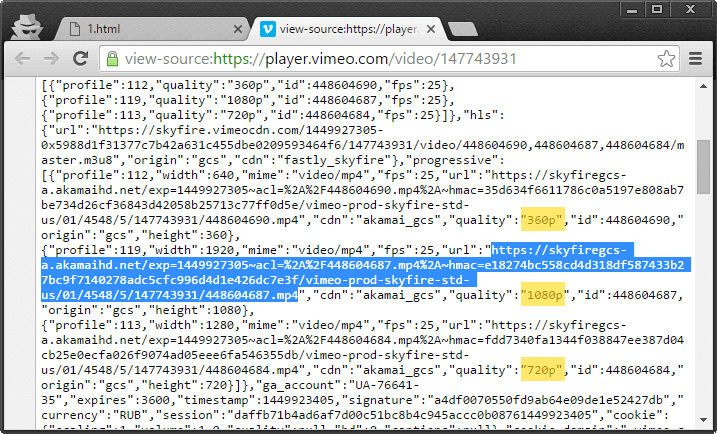
Acum, ca și în prima opțiune, trebuie să deschideți linkul într-o filă nouă de browser, faceți clic dreapta și selectați „Salvați videoclipul ca”.
Cu aceste două opțiuni, am reușit să găsesc răspunsul la întrebarea cum să descărcați videoclipuri de pe vimeo pe computer, fără programe și extensii de browser. În concluzie, voi da link-uri către videoclipurile despre care s-a discutat mai sus.
1) Din prima opțiune - https://vimeo.com/147868207
2) Din a doua opțiune - https://vimeo.com/147743931
Bună prieteni! Așadar, întrebarea dinaintea mea a fost cum să descarc un videoclip de pe Vimeo. După ce am căutat puțin pe Google pe acest subiect, am aflat că, dacă videoclipul este chiar pe site-ul vimeo.com, atunci trebuie să vă înregistrați pe acest serviciu și veți putea descărca orice videoclipuri. Va apărea un buton Descărcare. Totul este bine, dar ce să faci dacă ai intrat pe site și există un videoclip din vimeo încorporat acolo, dar nu poți trece la serviciul video. Vă voi spune cum să fiți în acest caz în acest articol Cum să descărcați un videoclip de pe Vimeo fără programe Pentru a descărca, avem nevoie de un link către videoclipul în sine în serviciul Vimeo.com. Este foarte ușor să-l obțineți. Apăsați Ctrl+U sau faceți clic dreapta pe site-ul cu videoclipul și selectați Vizualizare sursa paginii
Acum avem un videoclip deschis și avem posibilitatea de a-l descărca Cum să descărcați un videoclip privat de pe vimeo Se întâmplă ca videoclipul să fie protejat prin parolă, sau altceva. În acest caz, când mergeți la adresa directă https://vimeo.com/397099900, vom primi următorul avertisment Salut Prieteni! Așadar, întrebarea dinaintea mea a fost cum să descarc un videoclip de pe Vimeo. După ce am căutat puțin pe Google pe acest subiect, am aflat că, dacă videoclipul este chiar pe site-ul vimeo.com, atunci trebuie să vă înregistrați pe acest serviciu și veți putea descărca orice videoclipuri. Va apărea un buton Descărcare. Totul este bine, dar ce să faci dacă ai intrat pe site și există un videoclip din vimeo încorporat acolo, dar nu poți trece la serviciul video. Vă voi spune cum să fiți în acest caz în acest articol Cum să descărcați un videoclip de pe Vimeo fără programe Pentru a descărca, avem nevoie de un link către videoclipul în sine în serviciul Vimeo.com. Este foarte ușor să-l obțineți. Apăsați Ctrl+U sau faceți clic dreapta pe site-ul cu videoclipul și selectați Vizualizare sursa paginii
Apoi, pe pagina site-ului care este afișată în mod normal (cea pe care am numit meniul contextual), copiem o parte din text în dreptul videoclipului nostru. Acest lucru este necesar pentru a găsi rapid codul videoclipului descărcat. Accesați pagina cu codul HTML și apăsați Ctrl + F (Căutare). Lipiți fragmentul de text copiat și apăsați Enter
Ni se va afișa imediat textul găsit. Caut un link
Cel în care există vimeo.com Faceți clic pe acest link și se deschide într-o filă nouă. Am deschis playerul pentru a viziona acest videoclip. Acum haideți să schimbăm adresa pentru a vizualiza acest videoclip prin site-ul web vimeo și să-l descarcăm. Aducem linkul către următorul formular și apăsăm Enter
Acum avem un videoclip deschis și avem posibilitatea de a-l descărca Cum să descărcați un videoclip privat de pe vimeo Se întâmplă ca videoclipul să fie protejat prin parolă, sau altceva. În acest caz, când mergeți la adresa directă https://vimeo.com/397099900, vom primi acest avertisment...
Nu cu mult timp în urmă a trebuit descărcați videoclipuri de pe vimeo. Având în vedere experiența anterioară, am făcut față cu ușurință acestei sarcini. Totuși, pe parcurs, am întâlnit o mulțime de comentarii de la oameni care au întâmpinat diverse probleme la descărcarea videoclipurilor din serviciul Vimeo.
Într-un cuvânt, m-a îndemnat la ideea acestui articol. Deci, să ne uităm la 3 moduri de a descărca fișiere de pe un site atât de popular din vest precum Vimeo.
Apropo, dacă sunteți interesat de întrebare,.
În primul rând, vom lua în considerare acțiunea comună tuturor celor trei metode. Acest găsiți linkul original către fișier pe care trebuie să le descărcam.
Pentru a face acest lucru, pe pagina cu videoclipul, faceți clic dreapta pe câmp golși selectați „Codul sursă paginii” sau ceva de genul acesta. va apărea în fața ta inserție nouă Cu simboluri diferiteși text. Apoi, trebuie să apăsați Ctrl + F, adică „Căutare”. Apoi introduceți cuvântul „vimeo” în bara de căutare și găsiți linkul dorit. Va arăta astfel:
sau cam asa:
Aceasta încheie primul act. Este important să înțelegeți că cu acest link vom lucra în oricare dintre cele trei opțiuni de descărcare a videoclipurilor.
Descărcați de pe Vimeo folosind Savefrom
Prima și cea mai simplă modalitate este să lipiți linkul găsit într-o linie specială online de pe site-ul http://en.savefrom.net/:
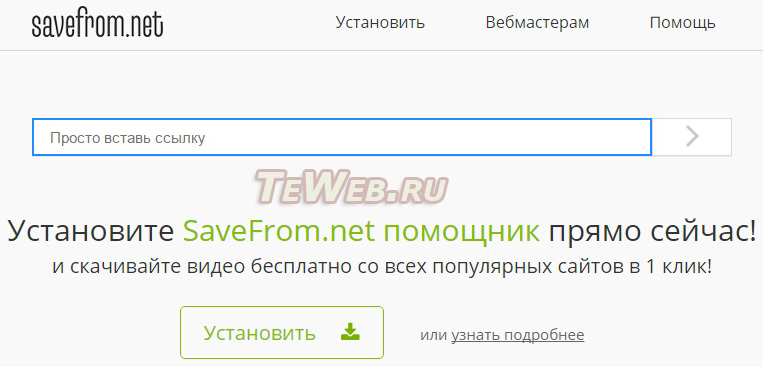
Apoi apăsăm săgeata situată în dreapta și așteptăm până când serviciul ne găsește una sau mai multe opțiuni pentru fișierul pe care îl căutăm (acestea pot diferi în megaocteți). Următorul este și mai ușor. Faceți clic pe formatul video care ni se potrivește cel mai mult. După ce am specificat locația de descărcare, așteptăm până când procesul de descărcare se încheie și ne bucurăm de videoclipul rezultat. Cu toate acestea, este posibil ca această metodă să nu funcționeze, așa că să trecem la a doua opțiune.
Descărcați videoclipuri de pe Vimeo cu Freemake Video Downloader
În principiu, și aici totul este destul de accesibil chiar și pentru un începător. Singura diferență este că aici nu lucrăm modul online, dar într-o aplicație instalată pe computer. Descărcați Freemake Video Downloader. După instalarea standard, trebuie să o rulăm. Programul are următoarea interfață:

În colțul din stânga sus puteți vedea butonul „Inserați adresa URL”. Deci, copiem linkul de care avem nevoie (prima acțiune din acest articol) folosind combinația de taste Ctrl + C sau tasta din dreapta și elementul de meniu „Copiere”. Totul, linkul a fost copiat în clipboard. Acum deschideți fereastra programului Freemake Video Downloader și făcând clic pe „Insert URL” observăm ecranul. Ar trebui să vedeți o linie cu un videoclip descărcabil de pe Vimeo:

Pentru a găsi fișierul descărcat, trebuie doar să urmați calea indicată în colțul din dreapta sus al ferestrei, așa cum se arată în captura de ecran.
Sper că totul a funcționat pentru tine, iar acum videoclipul mult așteptat este pe computerul tău. Cu toate acestea, există cazuri (cum mi s-a întâmplat mie) când nici prima, nici a doua metodă nu ajută. Videoclipul se încăpățânează să nu se descarce, deoarece accesul la el este blocat.
Faptul este că unii proprietari de videoclipuri de pe Vimeo folosesc setările de confidențialitate pentru a închide fișierele din descărcări. În acest caz, nu veți putea folosi metodele de mai sus.
Dar nu disperați, vă arăt eu calea de ieșire! Pentru a descărcați videoclipuri private de pe vimeo Citește mai departe.
Cum să descărcați videoclipuri protejate de pe Vimeo
Așadar, prieteni, dacă atunci când încercați să descărcați fișierul dorit de pe Vimeo, obțineți ceva de genul: „Îmi pare rău. Din cauza setărilor sale de confidențialitate, acest videoclip nu poate fi aici”, atunci a treia mea opțiune vă va ajuta cu siguranță.
Niciun videoclip protejat prin parolă nu poate fi atât de protejat de setările de confidențialitate încât să nu le putem descărca pe computer! Cum să descărcați videoclipuri private de pe Vimeo?
Să mergem la pagină http://www.any-video-converter.com/ru/download.phpși descărcați fișierul prezentat în imagine. Se numește Any Video Converter Free:

Deci, când porniți AVC, veți vedea un shell ca acesta:

Desigur, acum luăm linkul de care avem nevoie (detalii la începutul articolului) și îl copiem. Apoi, în programul însuși, faceți clic pe butonul „Adăugați URL” și inserați-l în fereastra care se deschide. După aceea, rămâne să activați butonul „Începe descărcarea”:

Procesul de descărcare a videoclipurilor Vimeo va începe imediat, indiferent de protecția!
Sper că poți face față cu ușurință sarcinii. În acest articol, nu am dat în mod intenționat toate opțiunile existente, deoarece restul fie sunt prea brute, fie au un focus foarte îngust.
Daca ai aflat cum să descărcați videoclipuri de pe vimeo cu ajutorul sfatului meu si ai reusit - te rog comenta in studio!
Descărcarea videoclipurilor online de pe site-uri video unde descărcarea este dezactivată este acum o sarcină ușoară, deoarece se poate face cu ușurință cu un program de descărcare web sau un manager de descărcare pe internet. Și cel mai popular program de descărcare web este Savefrom.net. Recent, am scris „cum să descărcați videoclipuri de pe facebook și tune.pk utilizând elementul de verificare a browserului sau javascript”. Acum, am creat și javascript în care puteți salva cu ușurință videoclipuri vimeo fără a utiliza niciun serviciu terță parte. Și, eu am vă va arăta de asemenea cale alternativă descărcați videoclipuri cu rezoluții diferite.
Cum să descărcați videoclipuri Vimeo folosind Bookmarklet (extensii JavaScript sau suplimente)
1. În primul rând, trageți și plasați marcajul de mai jos în bara de marcaje din browser.
Vimeo downloader
2. Acum accesați videoclipul Vimeo (). Și apoi faceți clic pe marcaj.
3. Link-ul dvs. direct de descărcare video va apărea pe ecranul browserului dvs., apoi pur și simplu copiați și lipiți adresa URL în bara de adrese a browserului și apăsați Enter.
4. Și, videoclipul va începe redarea și apoi faceți clic dreapta pe videoclip și alegeți „Salvare ca videoclip”. Poftim.
Notă: este recomandat să folosiți trucul de mai sus. Acest truc, puteți descărca videoclipuri de pe Vimeo cu rezoluții diferite.
1. În primul rând, accesați videoclipurile dvs. și copiați și inserați adresa URL din bara de adrese a browserului video în bloc-notes. Adresa URL ar trebui să fie ceva ca mai jos,
2. Acum, trebuie să facem câteva modificări ca mai jos,
https://player.vimeo.com/video/ID
3. Acum, înlocuiți id-ul video cu videoclipul, la fel ca mai jos,
4. Apoi, navigați la adresa URL modificată.
5. Și, acum, faceți clic dreapta pe orice pagină și selectați „Vizualizare sursă paginii”.
6. Și apoi apăsați CTRL + F în același timp și tastați video/mp4 și apăsați enter pentru a căuta adresa URL a videoclipului.
7. Acum, veți obține 4 că toate linkurile de descărcare directă sunt link-uri către videoclipuri Vimeo. Atunci uită-te la etichetă URLși lățime, vezi captura de ecran de mai jos
8. Aici lățimea determină rezoluția videoclipului și adresa URL a link-ului de descărcare directă. Doar alegeți lățimea (rezoluția) pe care o considerați potrivită. apoi copiați adresa URL și inserați adresa în browser și apăsați ENTER.
9. Acum, veți fi redirecționat către locația fluxului și faceți clic dreapta pe videoclip și selectați „salvare ca videoclip”.
Nu există posturi înrudite.
Ar putea fi util să citiți:
- Principalele tipuri de norme culturale Cum lucrează elevii în echipă;
- Exemple de jocuri de afaceri. Scenariul unui joc de afaceri. Baze teoretice pentru formarea unui joc de afaceri Joc inovator într-o serie de jocuri de afaceri;
- Cercetare de marketing „Piața nutriției sportive în Rusia Cercetarea pieței nutriției sportive;
- Yolanda Hadid: povestea dificilă a vieții unei femei puternice;
- Victoria de acasă 2 acum;
- Tehnica originală de slăbit a Selenei Gomez Cum mănâncă Selena Gomez când era slabă;
- Cele mai sexy scene din primul sezon din The Vampire Diaries scene de pat;
- Zayn Malik pe MITAM: Cu siguranță nu aș cumpăra acest album;